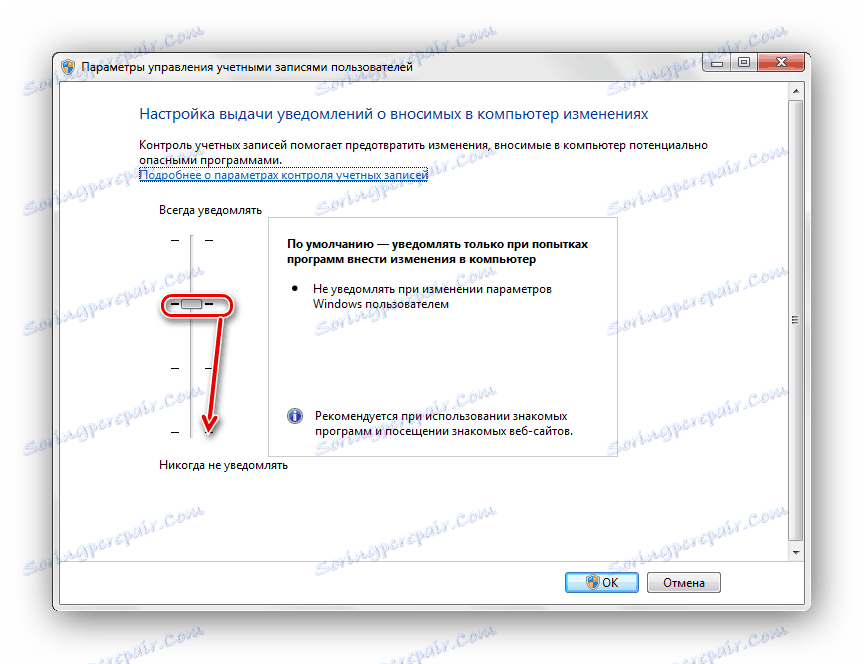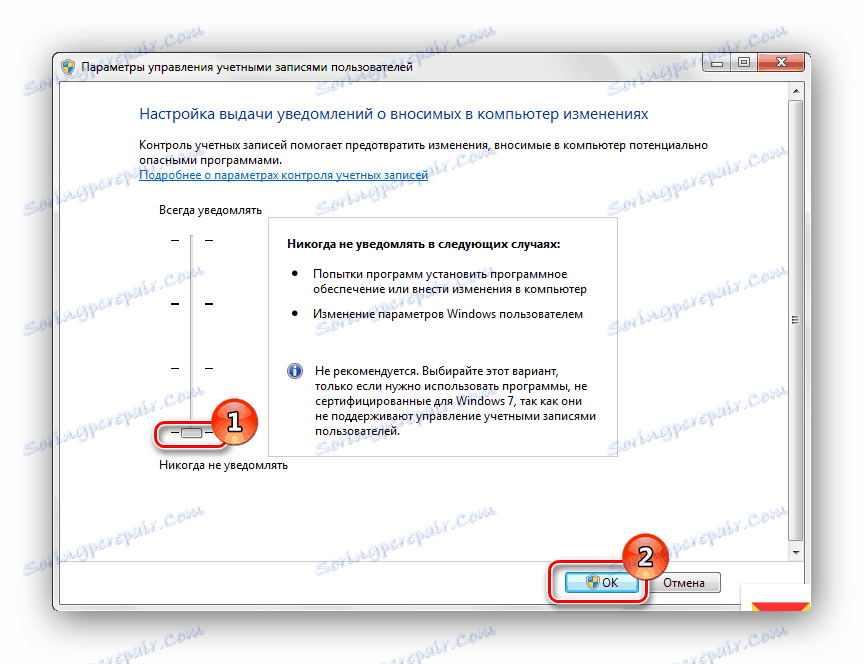در ویندوز 7 رفع خطا 5: Access Denied را رفع کنید
عدم موفقیت "خطا 5: دسترسی ممنوع" است که توسط بسیاری از کاربران ویندوز 7 مواجه می شود. این خطا نشان می دهد که کاربر برای اجرای راه حل های نرم افزاری یا نرم افزاری حقوق کافی ندارد. اما این وضعیت حتی اگر شما در محیط سیستم عامل با توانایی مدیریت قرار داشته باشید، بوجود می آید.
محتوا
اصلاح "خطا 5: دسترسی ممنوع"
اغلب این وضعیت مشکلی به دلیل کنترل مکانیزم دسترسی کاربر (UAC ) ایجاد می شود. خطاها در آن رخ می دهد، و سیستم دسترسی به برخی از داده ها و دایرکتوری ها را مسدود می کند. مواردی وجود دارد که هیچگونه دسترسی به یک برنامه یا سرویس خاص وجود ندارد. راه حل های نرم افزاری شخص ثالث (نرم افزار ویروس و برنامه های نصب نشده اشتباه) نیز باعث مشکلات می شود. در زیر چندین راه برای حذف "خطا 5" وجود دارد .
همچنین ببینید: UAC را در ویندوز 7 غیر فعال کنید
روش 1: اجرای به عنوان مدیر
تصور کنید یک وضعیتی که کاربر شروع به نصب یک بازی رایانه ای می کند و پیامی را می بیند که می گوید: «خطا 5: دسترسی ممنوع است » .

ساده ترین و سریع ترین راه حل این است که نصب بازی از طرف مدیر را راه اندازی کنید. شما باید مراحل ساده انجام دهید:
- برای نصب برنامه روی PKM روی نماد کلیک کنید.
- برای اینکه نصب کننده با موفقیت شروع به کار کند، باید در مورد «اجرای به عنوان مدیر» متوقف شوید (ممکن است لازم باشد یک کلمه عبور را وارد کنید که باید داشته باشید).
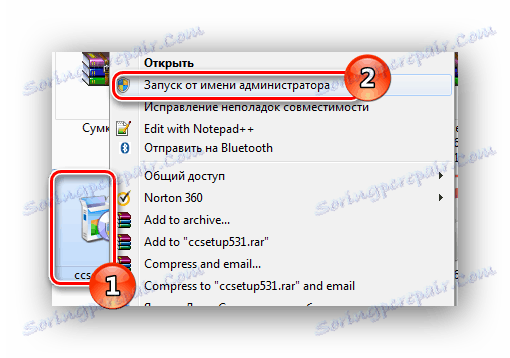
پس از اتمام این مراحل، راه حل نرم افزاری با موفقیت اجرا خواهد شد.
لازم به ذکر است که نرم افزاری است که نیاز به مدیریت مجوز برای اجرا دارد. آیکون چنین شیء دارای یک نماد محافظ است.

روش 2: دسترسی به پوشه
مثال بالا نشان می دهد که علت خطا در فقدان دسترسی به دایرکتوری داده موقت است. راه حل نرم افزاری می خواهد از یک پوشه موقت استفاده کند و نمی تواند به آن دسترسی پیدا کند. از آنجا که امکان تغییر برنامه وجود ندارد، لازم است دسترسی به سطح سیستم فایل را باز کنید.
- باز کردن "اکسپلورر" با حقوق اداری برای انجام این کار، منوی «شروع» را باز کنید و به تب All Programs بروید و روی برچسب «Standard» کلیک کنید. در این فهرست، "Explorer" را پیدا می کنیم و با انتخاب گزینه "Run as administrator" بر روی RMB کلیک کنید.
- انتقال را در طول مسیر انجام دهید:
C:Windowsما به دنبال دایرکتوری با نام "Temp" هستیم و با کلیک راست روی آن، با انتخاب گزینه زیر "Properties" روی آن کلیک کنید.
- در پنجره باز شده، ما به قسمت زیر "امنیت" انتقال می دهیم . همانطور که می بینید، در فهرست "Groups or users" هیچ حساب کاربری وجود ندارد که برنامه نصب را راه اندازی کند.
- برای اضافه کردن یک حساب کاربری «کاربران» ، روی دکمه «افزودن» کلیک کنید. یک پنجره ظاهر می شود که در آن نام کاربری «کاربران» وارد می شود.
- لیست کاربران در لیستی از کاربران با حقوق اختصاص یافته در مجوز گروه زیر گروه گروه کاربر نمایش داده می شود (لازم است که در مقابل همه کادرها قرار گیرد).
- بعد، بر روی دکمه "درخواست" کلیک کنید و با هشدار ظاهر موافقت کنید.
جزئیات بیشتر: چگونه برای باز کردن "اکسپلورر" در ویندوز 7
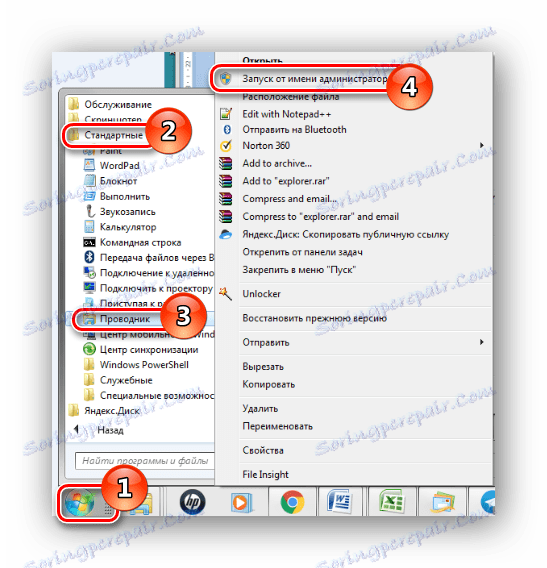
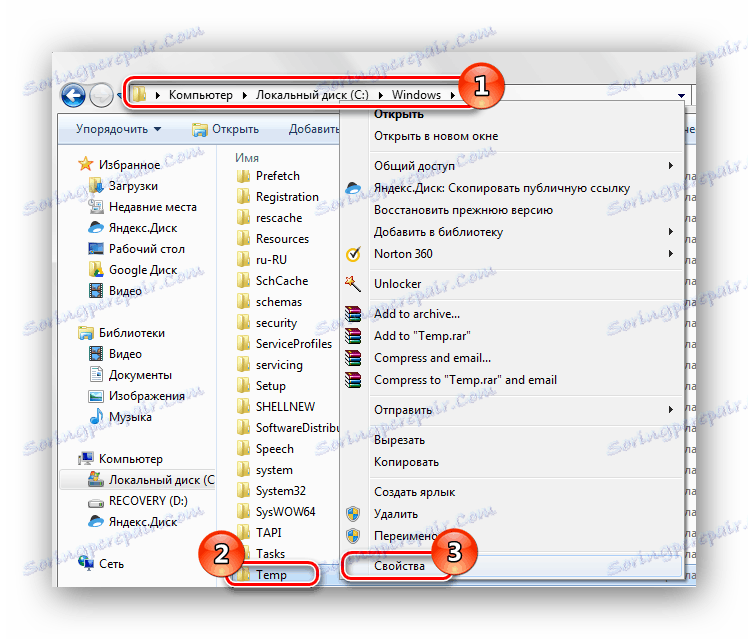
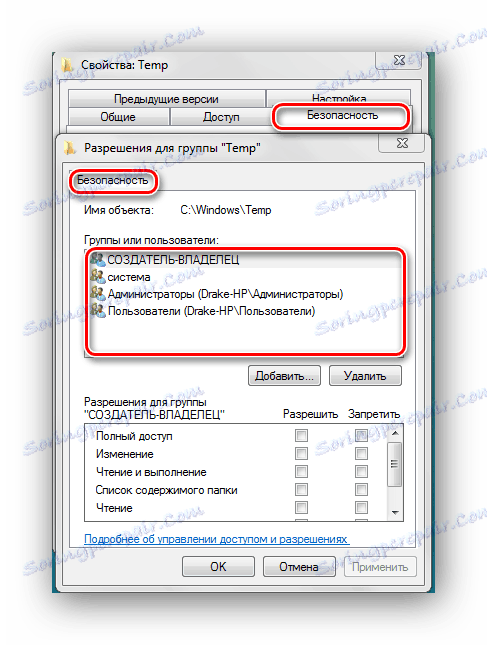
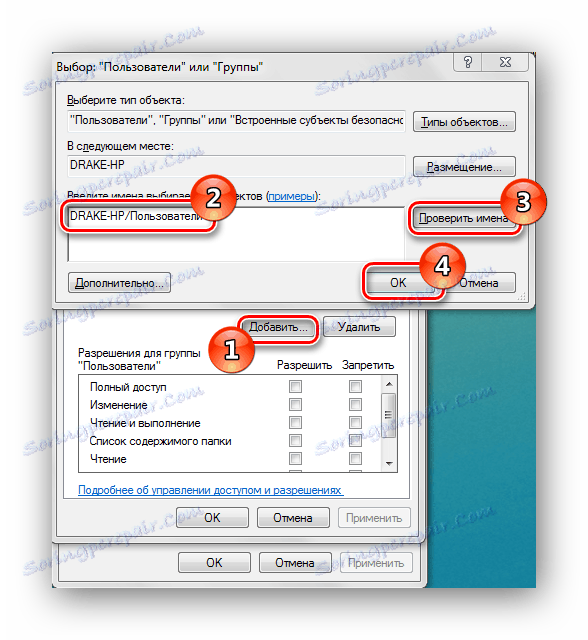
پس از کلیک کردن بر روی دکمه Check Names ، روند جستجو برای نام این رکورد رخ می دهد و نصب یک مسیر قابل اعتماد و کامل به آن. با کلیک بر روی دکمه "OK" پنجره را ببندید .
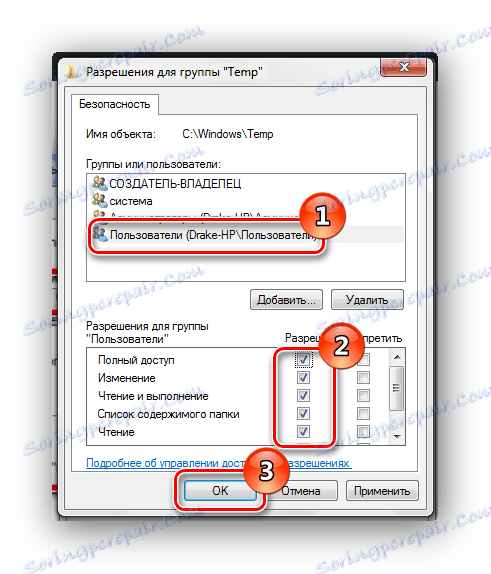
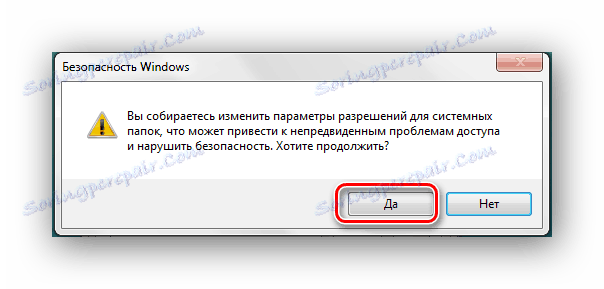
استفاده از حقوق چندین دقیقه طول می کشد پس از اتمام کامل، تمام پنجره هایی که عملیات پیکربندی انجام شده باید بسته شوند. پس از انجام مراحل فوق توضیح داده شده، "خطا 5" باید ناپدید شود.
روش 3: حساب کاربری
با تغییر تنظیمات حساب، مشکل حل می شود. برای انجام این کار، این مراحل را دنبال کنید:
- انتقال را در طول مسیر انجام دهید:
Панель управленияВсе элементы панели управленияУчетные записи пользователей - حرکت به مورد تحت عنوان "تغییر تنظیمات کنترل حساب کاربری" .
- در پنجره ای که ظاهر می شود، یک نوار لغزنده را خواهید دید. باید به پایینترین موقعیت منتقل شود.
![لغزان حرکت به پایین ویندوز 7]()
این باید شبیه این باشد.
![هرگز به ویندوز 7 اطلاع ندهید]()
ما PC را راه اندازی مجدد میکنیم، گسل باید ناپدید شود.
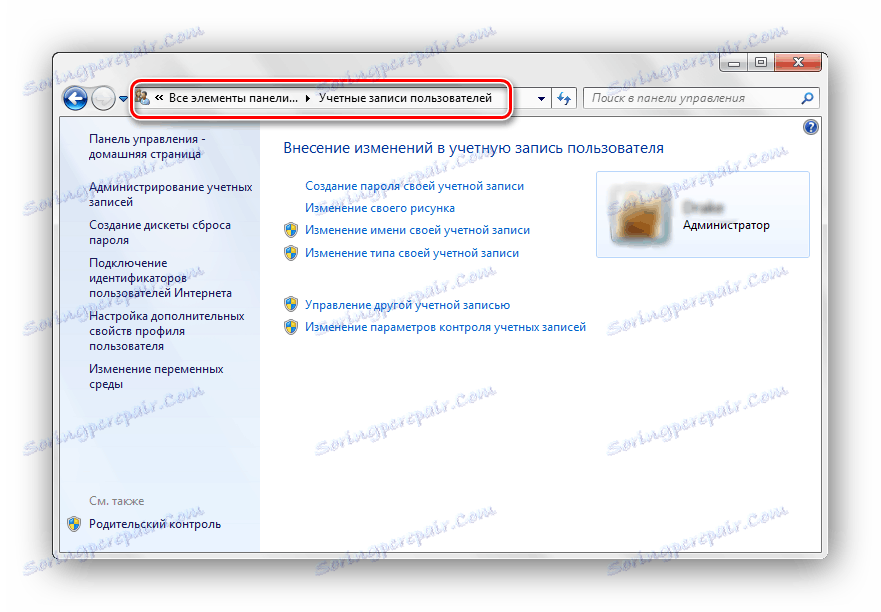
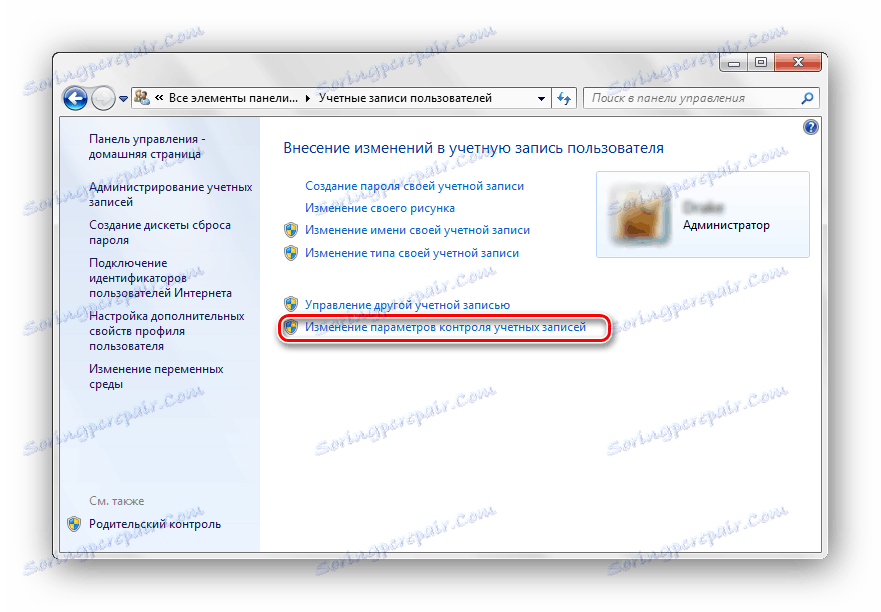
پس از انجام عملیات ساده که در بالا ذکر شد، " خطا 5: دسترسی به رد شده" حذف خواهد شد. روش مشخص شده در روش اول یک اندازه گیری موقت است، بنابراین اگر می خواهید مشکل را کاملا حل کنید، باید به تنظیمات ویندوز 7 مراجعه کنید. علاوه بر این، شما باید به طور منظم سیستم خود را برای ویروس ها اسکن کنید، زیرا آنها همچنین می توانند باعث «خطا 5» شوند .
همچنین ببینید: بررسی سیستم برای ویروس ها